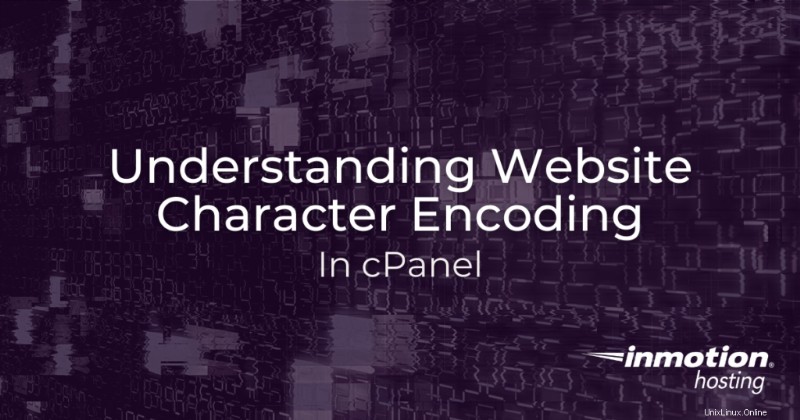
Die Zeichencodierung von Websites kann ein großes Problem darstellen, wenn Sie auf Ihrer Website keine Standardzeichen verwenden. Wenn Sie beispielsweise eine Datei im Editor innerhalb von cPanel öffnen und nicht den richtigen Zeichensatz auswählen, kann der Editor möglicherweise Code löschen oder Zeichen falsch anzeigen. Dies kann häufig passieren, wenn Sie Inhalte bearbeiten, die mit fremden Zeichen geschrieben wurden.
Wenn Ihre Website jedoch das englische Alphabet und Standardzeichen verwendet, ist die Zeichencodierung normalerweise kein Problem, da die Standardcodierung des Editors UTF-8 ist. Wenn Sie jedoch eine andere Zeichencodierung verwenden, z. B. EUC-JP, müssen Sie die Zeichencodierung in cPanel anpassen.
Diese Anleitung zeigt Ihnen, wie Sie die Zeichenkodierung mit dem cPanel-Dateimanager einstellen.
Wählen Sie eine Website-Zeichenkodierung aus
- Melden Sie sich bei cPanel an.
- Öffnen Sie den Dateimanager in den Dateien Sektion.
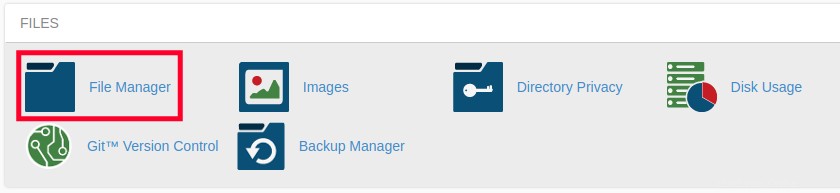
- Navigieren Sie zu der Datei, die Sie bearbeiten möchten.

- Rechtsklick auf der Datei, mit der Sie arbeiten möchten, und wählen Sie Bearbeiten .

- Wenn Sie eine Pop-up-Meldung sehen, können Sie auf das Dropdown-Menü klicken, um die Zeichencodierung festzulegen Klicken Sie bei Bedarf auf Bearbeiten .
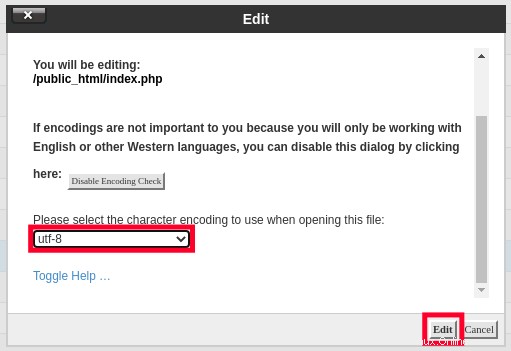
- Wenn Sie direkt zum Dateieditor weitergeleitet werden, können Sie oben auf das Dropdown-Menü klicken und Ihre bevorzugte Zeichenkodierung für die Website auswählen.
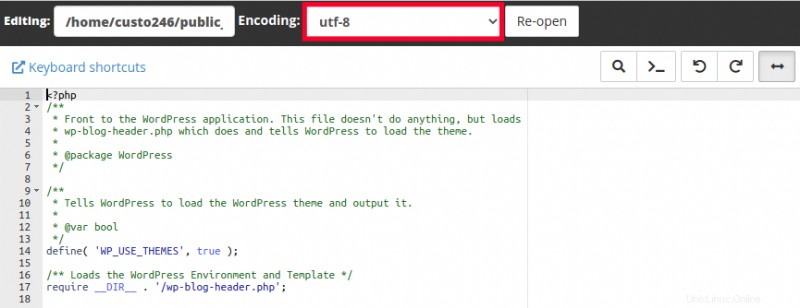
- Klicken Sie auf Erneut öffnen Schaltfläche und der Editor wird mit der von Ihnen gewählten Website-Kodierung neu geladen. Jetzt sollte der Code für Ihre Datei richtig angezeigt werden.
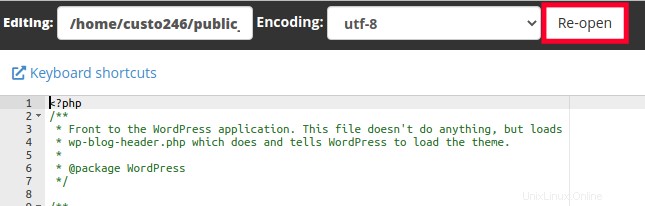
Herzlichen Glückwunsch, jetzt wissen Sie, wie Sie die Zeichenkodierung Ihrer Website mit dem cPanel-Dateimanager auswählen. Denken Sie daran, wenn Sie die Standardcodierung verwenden, können Sie die Standardeinstellung auf UTF-8 belassen. Besuchen Sie unseren cPanel Education Channel für weitere hilfreiche Tutorials.
Stellen Sie mit unserem optimierten verwalteten VPS-Hosting sicher, dass Ihre Geschäfts-, Agentur- oder Wiederverkäuferkunden immer verbunden und eingeschaltet sind.